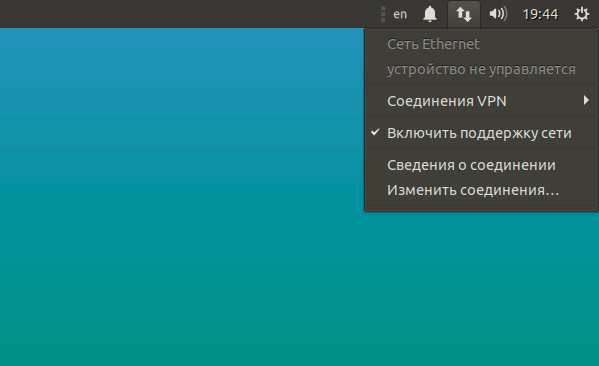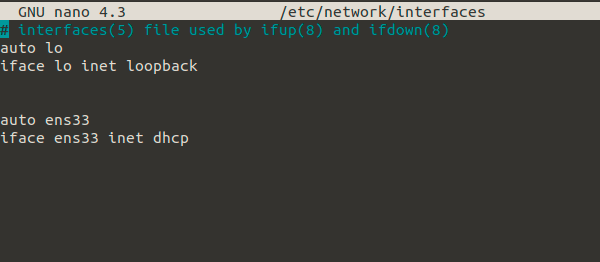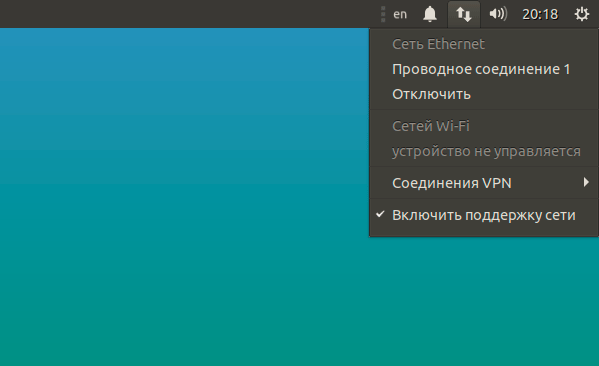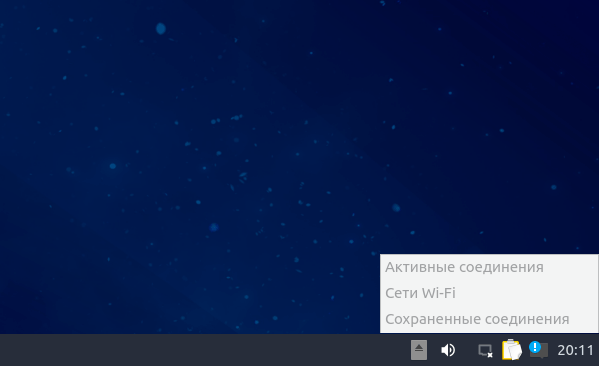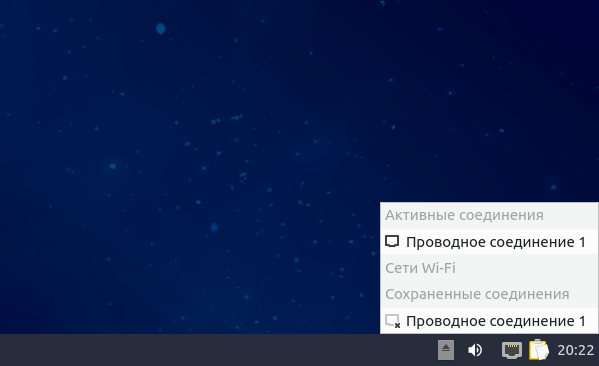Не работает интернет, но есть соединение по локальной сети
Всем доброго дня! Не пинайте сильно, в линуксе я полный новичек, но добросовестно весь вечер гуглил свою проблему и ничего не нагуглил 🙁 Суть проблемы такова: в линуксе настраиваю сетевое соединение (что вручную, что DHCP — все одна беда). Пробую пинговать компьютеры в локальной сети и внутрений интерфейс роутера — все отлично пингуется. Но интернета нет. Пробую «ping http://www.google.com», он находит IP гугла по имени (т.е. проблема не в DNS), но пинг не проходит. Сразу после попытки пингануть гугл смотрю лог на роутере — там появляется строчка вида „Dropped packet from 0.0.0.0 to X.X.X.X (IP protocol 1) as unable to create new session“, где X.X.X.X — IP гугла. С виндовыми клиентами (что по проводу, что по WiFi), и с андроидами подобных проблем с роутером не было. Роутер перегружать пробовал. Эта же проблема с различными сборками линукса, и как с виртуальными машинами, так и с живыми компьютерами.
http://www.google.com не существует, он давно на https. И команда ping пинется проще:
Это сути дела не меняет — на виндовой машине тот же гугль нормально пингуется, а на линуксах — нет.
ping в Linux не умеет редирект с http на https. Пробуй
Попробовал и ping google.com — не пашет. И тупо в браузере попробовал открыть google.com, не работает, та же ошибка в роутере при попытке открыть из браузера: «Dropped packet from 0.0.0.0 to 64.233.164.100 (IP protocol 6) as unable to create new session», где 64.233.164.100 — гугль. В то же время веб-интерфейс роутера без проблем открывается в браузере.
Dropped packet from 0.0.0.0 to 64.233.164.100
Стоп. А какого хрена у тебя IP 0.0.0.0?
Дак вот в том-то и проблема, что он никакой не 0.0.0.0 У линукса IP = 169.254.185.97, внутренний интерфейс роутера 169.254.185.200. Есть виндовая машина 169.254.185.1. Для интереса, чтобы убедиться, что линукс на самом деле не 0.0.0.0 я поробовал с винды его пингануть по 169.254.185.97 — пинг проходит, все ОК. Ума не приложу, чего роутер с ума сходит и про какой-то 0.0.0.0 пишет.
Покажи настройки DHCP своего роутера.
Вот: osboxes@osboxes:~$ sudo ifconfig [sudo] password for osboxes: enp0s3 Link encap:Ethernet HWaddr 08:00:27:6c:ff:1e inet addr:169.254.185.97 Bcast:169.254.185.255 Mask:255.255.255.0 inet6 addr: fe80::6314:62ee:128f:f2cf/64 Scope:Link UP BROADCAST RUNNING MULTICAST MTU:1500 Metric:1 RX packets:1657 errors:0 dropped:0 overruns:0 frame:0 TX packets:2090 errors:0 dropped:0 overruns:0 carrier:0 collisions:0 txqueuelen:1000 RX bytes:168892 (168.8 KB) TX bytes:201926 (201.9 KB) Interrupt:19 Base address:0xd020
lo Link encap:Local Loopback inet addr:127.0.0.1 Mask:255.0.0.0 inet6 addr: ::1/128 Scope:Host UP LOOPBACK RUNNING MTU:65536 Metric:1 RX packets:58 errors:0 dropped:0 overruns:0 frame:0 TX packets:58 errors:0 dropped:0 overruns:0 carrier:0 collisions:0 txqueuelen:1 RX bytes:5550 (5.5 KB) TX bytes:5550 (5.5 KB)
blitz@inode ~/aur/infinality % sudo netstat -vWeeNpal --numeric-ports --numeric-users -t -u Active Internet connections (servers and established) Proto Recv-Q Send-Q Local Address Foreign Address State User Inode PID/Program name tcp 0 0 localhost:53 0.0.0.0:* LISTEN 0 3925967 1/systemd tcp 0 0 0.0.0.0:5355 0.0.0.0:* LISTEN 195 3929407 18265/systemd-resol tcp 0 0 inode:54268 104.31.88.227:80 ESTABLISHED 1000 8396952 1963/firefox tcp 1 0 inode:46506 bbc-vip024.cwwtf.bbc.co.uk:80 CLOSE_WAIT 1000 8363226 1679/cinnamon tcp 1 0 inode:46508 bbc-vip024.cwwtf.bbc.co.uk:80 CLOSE_WAIT 1000 8363227 1679/cinnamon tcp 0 0 inode:51400 192.0.73.2:443 ESTABLISHED 1000 8391573 1963/firefox tcp 0 0 inode:54270 104.31.88.227:80 ESTABLISHED 1000 8396953 1963/firefox tcp 0 0 inode:54266 104.31.88.227:80 ESTABLISHED 1000 8397918 1963/firefox tcp 0 0 inode:40132 pikabu.ru:443 TIME_WAIT 0 0 - tcp 0 0 inode:40114 pikabu.ru:443 TIME_WAIT 0 0 - tcp 0 0 inode:52828 178.248.233.6:9000 ESTABLISHED 1000 8391579 1963/firefox tcp 0 0 inode:53820 178.248.233.6:443 TIME_WAIT 0 0 - tcp6 0 0 [::]:6600 [::]:* LISTEN 0 15071 1/systemd tcp6 0 0 [::]:5355 [::]:* LISTEN 195 3929410 18265/systemd-resol tcp6 0 0 inode:36898 2400:cb00:2048:1::6819:4108:80 ESTABLISHED 1000 8396262 1963/firefox tcp6 0 0 inode:36896 2400:cb00:2048:1::6819:4108:80 ESTABLISHED 1000 8396261 1963/firefox tcp6 0 0 inode:60602 2400:cb00:2048:1::6814:e30d:80 ESTABLISHED 1000 8274797 1963/firefox tcp6 0 0 inode:39188 yandex.ru:443 ESTABLISHED 1000 8394158 1963/firefox tcp6 0 0 inode:58926 2400:cb00:2048:1::6819:4008:80 ESTABLISHED 1000 8398295 1963/firefox tcp6 0 0 inode:50870 nrt13s48-in-x0e.1e100.net:443 ESTABLISHED 1000 8390408 1963/firefox udp 0 0 localhost:53 0.0.0.0:* 195 3929412 18265/systemd-resol udp 0 0 localhost:53 0.0.0.0:* 0 3925968 1/systemd udp 0 0 inode:68 0.0.0.0:* 193 8364610 29216/systemd-netwo udp 0 0 0.0.0.0:5355 0.0.0.0:* 195 3929406 18265/systemd-resol udp6 0 0 [::]:57107 [::]:* 0 3925977 18173/dnscrypt-prox udp6 0 0 inode:546 [::]:* 193 8383803 29216/systemd-netwo udp6 0 0 [::]:5355 [::]:* 195 3929409 18265/systemd-resol blitz@inode ~/aur/infinality % ip a 1: lo: mtu 65536 qdisc noqueue state UNKNOWN group default qlen 1000 link/loopback 00:00:00:00:00:00 brd 00:00:00:00:00:00 inet 127.0.0.1/8 scope host lo valid_lft forever preferred_lft forever inet6 ::1/128 scope host valid_lft forever preferred_lft forever 2: eno1: mtu 1500 qdisc fq_codel state UP group default qlen 1000 link/ether 44:37:e6:b7:93:1b brd ff:ff:ff:ff:ff:ff inet 192.168.1.7/24 brd 192.168.1.255 scope global dynamic eno1 valid_lft 2813sec preferred_lft 2813sec inet6 2a02:a03f:10be:2500:4637:e6ff:feb7:931b/64 scope global mngtmpaddr noprefixroute dynamic valid_lft 189555sec preferred_lft 189555sec inet6 fe80::4637:e6ff:feb7:931b/64 scope link valid_lft forever preferred_lft forever Записки IT специалиста
Network Manager — удобная утилита для управления сетевыми подключениями в Linux, используется по умолчанию во всех основных графических оболочках, что предоставляет пользователю простой и единообразный интерфейс настройки сети. Также Network Manager поддерживает Wi-Fi, 3G и VPN подключения, позволяя легко создавать их в графическом режиме. Но бывают ситуации, когда Network Manager неожиданно ломается, оставляя непривычного к консоли пользователя буквально без связи с внешним миром. В данной статье мы рассмотрим некоторые типовые проблемы, которые достаточно легко устраняются, но при этом могут серьезно испортить жизнь начинающим.
Научиться настраивать MikroTik с нуля или систематизировать уже имеющиеся знания можно на углубленном курсе по администрированию MikroTik. Автор курса, сертифицированный тренер MikroTik Дмитрий Скоромнов, лично проверяет лабораторные работы и контролирует прогресс каждого своего студента. В три раза больше информации, чем в вендорской программе MTCNA, более 20 часов практики и доступ навсегда.
Network Manager — устройство не управляется
Достаточно простая неисправность, точнее даже не неисправность, которая проявляется в том, что Network Manager не может управлять вашим сетевым устройством.
Причина такого поведения лежит в том, что Network Manager не является единственным способом управления сетевыми подключениями в Linux и если он видит, что сетевой адаптер был настроен другим методом, то перестает управлять им. Это вполне корректное поведение, предоставляющее администратору всю полноту власти над системой и обеспечивающее приоритет ручных настроек над автоматическими.
Другое дело, что такие настройки могут возникнуть без прямого умысла пользователя: неудачное повторение инструкции в сети, запуск стороннего скрипта и т.д. и т.п. После чего Network Manager отказывается работать, а навыки ручного управления сетью отсутствуют. Но такое поведение легко исправить. Откроем консоль и выполним:
sudo nano /etc/network/interfacesУдалим из этого файла все строки кроме:
# interfaces(5) file used by ifup(8) and ifdown(8)
auto lo
iface lo inet loopbackНа скриншоте выше как раз видны ручные настройки для сетевого адаптера ens33, которые и блокировали работу Network Manager с этим интерфейсом.
После чего перезапустим службу командой:
sudo service network-manager restartsudo systemctl restart NetworkManager.serviceПосле чего Network Manager снова возьмет контроль над сетевым интерфейсом.
Для недопущения подобной ситуации в дальнейшем следует внимательно относиться к ручным настройкам сети и не допускать подобных изменений, если вы желаете и далее использовать Network Manager.
Network Manager не видит сеть
Более сложная неисправность, которая заключается в том, что Network Manager вообще не видит сетевых адаптеров, причины ее возникновения нам неизвестны, но приходилось достаточно часто сталкиваться с ней на промежуточных выпусках Ubuntu.
Кстати, данная неисправность может послужить причиной ручной настройки сетевого интерфейса, которое в последствии будет блокировать работу Network Manager, но ее также несложно вылечить, для этого нужно создать пустой файл:
sudo touch /etc/NetworkManager/conf.d/10-globally-managed-devices.confsudo service network-manager restartsudo systemctl restart NetworkManager.serviceДля дальнейшей работы Network Manager наличие данного файла необязательно, т.е. вы можете его удалить, но Network Manager продолжит работать нормально.
Как видим, предложенные нами способы восстановления здоровья Network Manager просты и, надеемся, помогут вам сэкономить время и нервы, когда вы столкнетесь с подобной проблемой.
Научиться настраивать MikroTik с нуля или систематизировать уже имеющиеся знания можно на углубленном курсе по администрированию MikroTik. Автор курса, сертифицированный тренер MikroTik Дмитрий Скоромнов, лично проверяет лабораторные работы и контролирует прогресс каждого своего студента. В три раза больше информации, чем в вендорской программе MTCNA, более 20 часов практики и доступ навсегда.
Помогла статья? Поддержи автора и новые статьи будут выходить чаще:
Или подпишись на наш Телеграм-канал: